Existen muchos tutoriales en Internet que enseñan cómo crear una página web con WordPress. Tantos que puedes llegar a perderte…
Me considero un friki de WordPress. Llevo más de 12 años creando páginas con este sistema y ahora quiero compartir contigo todo lo aprendido.
Ya sabes que si tienes alguna duda estaré encantado de responderte en el área de los comentarios o, si lo prefieres, puedes enviarme un email privado.
👉 ¿No Quieres Leer? Prepara Palomitas y mira mi vídeo ▶
🔗ENLACES del vídeo: Hosting Europa | Hosting América | GeneratePress
Empiezo por el principio…
✍ Qué es WordPress
WordPress es un sistema de gestión de contenido, también llamado CMS (Content Management System). Al principio se utilizaba únicamente para crear blogs, pero con el tiempo se ha convertido en una de las mayores herramientas de creación web.
WordPress es libre y gratuito (con algún pero que ahora veremos). Se distribuye mediante licencia GPL y cuenta con una gran comunidad que lo mantiene vivo y en constante evolución.
☝ Para quién es WordPress
WordPress no es para todo el mundo.
Hay muchas personas que lo defienden como la mejor herramienta de creación web, pero todo depende de la situación de cada uno.
✅ WordPress ES para ti si…
- Tienes tiempo para invertir en aprender.
- Quieres ser el único responsable de tu proyecto (versión wordpress.org).
- Quieres dedicarte profesionalmente a crear páginas web.
- Quieres crear una web escalable.
- Quieres crear un blog profesional.
⛔ WordPress NO es para ti si…
- Buscas hacer una página web gratis.
- No tienes presupuesto para invertir en un hosting como mínimo.
- No te gusta aprender por tu cuenta o te frustras fácilmente.
👉 ¿Es tu caso? Te cuento otras maneras en este vídeo ▶
Enlaces del vídeo: Cardd | Webnode | Wix | WordPress.com | Shopify
⚡ Los dos tipos de WordPress
Antes de continuar tienes que decidir algo importante.
La web de WordPress.com es gestionada por la empresa Automattic. Te administran WordPress con más o menos opciones, de forma sencilla y a cambio de cuotas mensuales.
Por el contrario, en la página de WordPress.org puedes descargar el sistema totalmente gratis y administrarlo por tu cuenta.
- Versión gratis (pero limitada).
- Sencillo de utilizar, solo tienes que registrarte.
- Copias de seguridad automáticas (de pago).
- Para características extra tienes que pasar a planes de pago.
- No es posible instalar plugins en la versión gratuita.
- No puedes personalizar código.
- No es posible usar Adsense ni Analytics en planes gratis.
- Si quieres utilizar wordpress.com aquí tienes un vídeo recorrido.
- 100% libre y gratuito. Eres responsable de todo.
- Puedes instalar plugins y editar código libremente.
- Puedes instalar cualquier theme y mejorar la estructura.
- Es necesario contratar un hosting y dominio.
- La curva de aprendizaje es mayor.
- Eres libre de mover tu web entre diferentes empresas de hosting.
👉 ¿Dudas? Te lo explico mejor en este vídeo ▶
Ahora bien, mi propósito es que tengas un WordPress sin ninguna limitación, así que sigamos dando pasos.
🚀 Pasos para crear una página web con WordPress
Para aprovechar todo el potencial de WordPress necesitas un hosting y un dominio propio. No hay que confundir estos términos: ambos van de la mano, pero tienen funciones distintas.
Hosting: es el espacio en Internet donde se alojan los archivos (como un disco duro en la nube).
Dominio: es la dirección de tu web (tupaginaweb.com). Permite a los visitantes acceder al contenido alojado en tu hosting. Las extensiones más comunes son .com, .org o .net.
A día de hoy todos los proveedores de hosting permiten instalar WordPress fácilmente.
➡️ Paso 1 – Contratar hosting
Existen muchos proveedores de hosting, con precios y características muy diferentes. Personalmente, los aspectos que más valoro antes de contratar uno son:
- Servicio y soporte técnico. Aunque no deberías tener problemas, es importante que respondan rápido.
- Velocidad de carga. Cada día los buscadores valoran más la rapidez del sitio.
- Buena relación calidad-precio. Ni el más caro ni el más barato, sino el que mejor rinda por lo que cuesta.
Elige un hosting que funcione bien y no te dé dolores de cabeza. No pierdas semanas comparando planes.
Puedes pasarte por mi lista de recomendación de hosting. Estos son los más interesantes para mí:
- Webempresa.
- Lucushost (un cañón de hosting con descuentos).
- Siteground.
Para seguir con esta guía usaré de ejemplo siemprendes.com y su hosting con Webempresa.
Me decidí por Webempresa por el servicio que ofrecen y porque sus servidores son rápidos a precios razonables.
👉 ¿Quieres conocer mi experiencia con Webempresa? Te la cuento ▶
🔗ENLACES CON 50% Dto: Webempresa Europa | Webempresa América
El proceso de contratación es bastante sencillo. Tienes los hosting WordPress (básicos) y Hosting Elástico (alto rendimiento por si quieres empezar dando caña).

Yo te recomendaría comenzar por el plan más básico y si necesitas ampliar, puedes hacerlo más adelante con un solo clic desde tu panel de control.
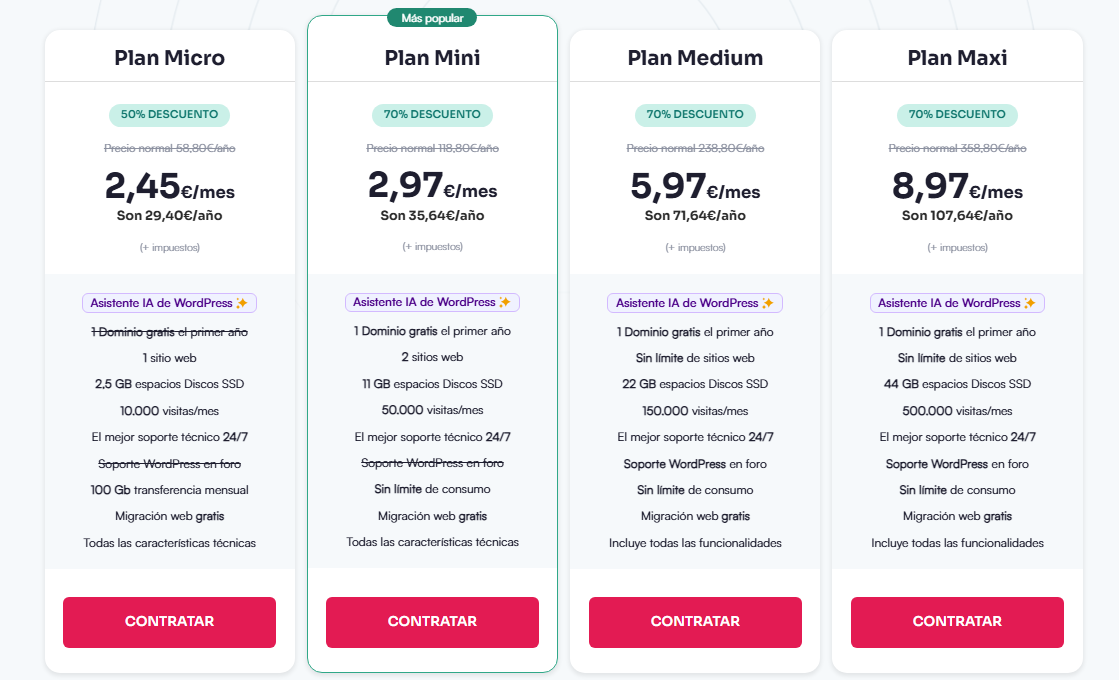
Todos los planes incorporan WordPress autoinstalable. De esta forma no tienes que descargarlo manualmente ni realizar instalaciones complejas. Te evitas un proceso bastante laborioso.
Algo que valoro mucho son las copias de seguridad cada 4 horas y autorecuperables.
➡️ Paso 2 – Instalar WordPress
Una vez creada la cuenta, recibirás en tu email los datos de acceso a tu panel de control.
Tendrás 3 Paneles de control: el Panel de Cliente de Webempresa, el Panel del Hosting (detalles técnicos) y el Panel de WordPress (backend).
Es posible que el primer día te asignen una dirección temporal mientras se tramita el dominio, pero no pasa nada: puedes empezar a trabajar igualmente.
Una vez dentro de Webempresa, accede al panel del hosting desde Clientes → Hosting → Servicios contratados.

Dentro del panel del hosting puedes gestionar aspectos más técnicos. Desde aquí también puedes crear cuentas de email bajo tu nombre de dominio y crear tu WordPress con un solo clic:

En la siguiente pantalla tendrás que introducir los datos de instalación de WordPress. Estos son los que usarás para acceder al panel de control y empezar a crear tu web.
Solo necesitas poner el nombre del sitio, dejar la ruta por defecto y elegir una contraseña. Cuando tengas todo listo, haz clic en instalar aplicación y en pocos minutos todo habrá finalizado.

➡️ Paso 3 – Escritorio de WordPress
Seguramente habrás recibido un email con los datos de acceso. A mí me gusta entrar añadiendo “/wp-admin/” al final del dominio.
https://nombredetuweb.com/wp-admin/ (siempre que el dominio esté operativo).

Consejo: usa una contraseña fuerte para evitar hackeos. Combina letras, números y símbolos.

Considera este panel como “la sala de máquinas de tu web“. Desde aquí vas a crear todo el contenido.
WordPress no se aprende en un día, pero lo irás dominando poco a poco. Si quieres avanzar más rápido, haz algún curso gratuito.
- Inicio. Resumen de lo que ocurre en tu web: comentarios, avisos, noticias, etc.
- Actualizaciones. Aquí verás las de WordPress, plugins y temas. Mantente al día y haz copias antes de actualizar.
- Entradas. Gestiona el contenido del blog.
- Medios. Biblioteca con imágenes, vídeos y otros archivos.
- Páginas. Para apartados fijos como “Contacto” o “Servicios”.
- Comentarios. Modera las opiniones y participa con tus lectores.
- Apariencia. Personaliza el diseño e instala nuevas plantillas.
- Plugins. Este apartado es el que hace a WordPress todo poderoso. Son los complementos que se pueden instalar para ampliar opciones a la web. Por ejemplo, un chat, una membresía, un gestor de anuncios, un buen plugin de SEO y miles de complementos más.
- Usuarios. Crea diferentes perfiles con distintos permisos.
- Ajustes. Configuraciones generales del sitio y de los plugins instalados.
A medida que instales nuevos plugins y temas, aparecerán más opciones en el panel.
✍ Preguntas Frecuentes
Algunas preguntas que suelen surgir al crear una web con WordPress.
¿Qué son los Plugins?
Por ejemplo, si quieres incorporar un chat, puedes instalar un plugin que cumpla esa función.
¿Puedo crear una tienda online con WordPress?
Si prefieres no complicarte, puedes crear tu tienda con WooExpress.
¿Puedo usar WordPress varias personas a la vez?
Varias personas pueden trabajar al mismo tiempo desde diferentes cuentas con distintos niveles de acceso.
¿Qué theme o plantilla debo elegir?
Hay miles de temas disponibles en la Biblioteca de WordPress y también en sitios externos con temas premium.
A mí me gusta especialmente GeneratePress.
Antes de elegir, revisa las demos, asegúrate de que el tema esté actualizado y sea compatible con la última versión de WordPress.
Tablas en WordPress desde móvil
Para solucionarlo, puedes añadir este código alrededor de la tabla:
<div style="overflow-x: auto;">
"Toda la tabla aquí dentro"
</div>
Ejemplos de webs creadas con WordPress
Aquí tienes algunos ejemplos:
- https://cnnespanol.cnn.com/
- https://www.bbcamerica.com/
- https://www.amc.com/
- https://bitly.com/
- https://blog.ford.ca/
- https://www.escuelamasterchef.com/
- https://www.ferrovial.com/
- https://hipertextual.com/
Cursos gratis de WordPress
Aquí tienes algunos cursos gratuitos para seguir formándote:
- Curso gratis de WordPress de Webempresa. Muy completo y actualizado.
- Curso de WordPress completo, desde cero y para principiantes, disponible en el blog.
- Lista de cursos de WordPress en Siemprendes.
- Curso gratis ofrecido por el blog de 3w2.
Recuerda que los cursos están muy bien como base fundamental, pero la mejor manera de aprender WordPress es experimentar por tu cuenta.
Prueba funciones, rompe cosas, investiga y saca tus propias conclusiones. Así aprenderás de forma creativa y no automática. Y será como montar en bici: no se olvida.
De momento esto es todo.
Pregunta, comenta o cuéntame tus dudas, estaré encantado de ayudarte.
¡Nos vemos pronto!

Buenos días, vengo a felicitar al redactor del artículo por su excelente trabajo, también vengo a recomendar una plataforma para gente que está empezando en el mundo de la creación de sitios web, se llama BOWWE es muy práctica y completa. Espero que tengáis un buen día, un saludo.
Hola Rubén,
Estoy intentando hacerme mi web, pero me encuentro atrapada en un bucle y no avanzo.Te explico, tenia mi dominio en un proveedor y lo he conectado con wordpress.
Con wordpress tengo contratado el plan start, pero ahora me asaltan dudas:¿debo contactar el hosting aparte o ya me lo incluye? y, debo descargarme una plantilla en temas o puedo trabajar directamente en la web de wordpress? además me encuentro con dudas y todo el rato tengo respuestas automáticas de wordpress, pero nada más.
Gracias
Hola María, es normal tener dudas ya que WordPress es un mundo. Si tienes el plan Started entonces estás pagando un servicio en wordpress.com. Ese plan incluye un hosting. Con ese plan no puedes acceder a temas premium (más avanzados). Es lo malo de utilizar los servicios de wordpress.com, que hay limitaciones para utilizar el sistema, lo explico en este vídeo.
No pasa nada, quizás es suficiente para la web que quieres crear. No entiendo muy bien tu pregunta “¿debo descargarme una plantilla en temas o puedo trabajar directamente en la web de wordpress?”. En un principio puedes trabajar directamente en la web de WordPress.
Cualquier cosilla me dices;)
Hola soy kimberly, quisiera hacer una aplicación que es para mi tarea de computación. Todo esta bien pero pongo mi nombre y mi apellido, mi correo electrónico y mi contraseña y le pongo empezar pero me regresa y de nuevo tengo que poner mi contraseña y no soy un robot y me regresa de nuevo que tengo que hacer?
Hola Kimberly, ¿donde te paso eso o en que pantalla? ¿en wordpress.com? quizás sea un problema de tu navegador. Cuando yo he tenido ese tipo de problemas lo he hecho ha sido borrar historial, cookies, etc y me ha funcionado.
Hola Rubén.
Me gustaría felicitarte por este post y también por el post del curso gratuito para construir un blog con wordpress. Me está siendo de mucha ayuda.
Te cuento: Voy a crear un blog de cuentos infantiles. La idea que tengo es crear un blog desde donde, entre otras cosas, se puedan comprar mis libros (clicando encima del libro te redireccionan al lugar de venta: por ejemplo Amazon o una librería).
La duda que me surge es qué tipo de hosting contratar para este proyecto. Recomiendas el más sencillo pero no se si será suficiente para mi proyecto.
Otra pregunta, para blogs de escritores de cuentos infantiles, ¿recomiendas algún hosting en particular?
Muchas gracias
Cristina
Hola Cristina, gracias por tu comentario, me alegro mucho de que te haya servido de ayuda 🙂
Básicamente recomiendo los hosting que hablo en el artículo. Si estás en España o Europa y lo vas a crear con WordPress te aconsejo:
https://siemprendes.com/ir/webempresa
Puedes ampliar cuando quieras pero estoy seguro que con el plan más básico tendrás suficiente para empezar. Espero equivocarme, sería muy buena señal 😉
Si no estás en España te puedo aconsejar otros, ya me dices.
Estoy en España.
Gracias por tu respuesta y rapidez.
Un saludo,
Cristina
Hola! Super interesante el artículo.. WordPress es un Sistema Super versátil por lo que estoy viendo. Hay un artículo que también estaba leyendo al respecto que trata sobre las ventajas de usar WordPress para vender artículos y servicios digitales , que es lo que mas me interés a mí (https://www.globalonlineweb.com/servicios-de-diseno-web/crear-una-web-wordpress-para-vender-productos-online-12-ventajas/), ¿qué opinas al respecto?
Hola Desire, yo opino que con WordPress puedes hacer prácticamente de todo a día de hoy. El plugin de ecommerce por excelencia es Woocommerce. Pero al final lo más importante es el enfoque de negocio, la audiencia y la rentabilidad. Si nos quedamos únicamente en la herramienta para desarrollar la tienda se quedará en una tienda más 🙂
Hola Rubén.
Mira tengo una página web, me la hicieron con una tecnología antigua, la verdad me gusta como se ve pero no tiene un blog y quiero añadirle un blog pero quiero hacerlo con WordPress. Hay alguna forma de poder transferir la página a WordPress o puedo hacer el blog con WordPress dentro de la misma página que no está con WordPress.
Saludos y gracias por tu respuesta
Hola Cesar, dependerá mucho del lenguaje de tu página actual. ¿No sabes como está hecha? si quieres puedes pasarme el enlace a mi email personal: @Colaborador.com">ruben@Colaborador.com e intento investigar un poco. Esto es muy común con las páginas antiguas que no utilizan un CMS (gestor de contenidos) y se quedan un poco obsoletas. Saludos!
Hola Rubén, te acabo de escribir con el enlace de mi página web, espero me puedas ayudar.
Quedo a la espera de tu ayuda. gracias.
Hola Rubén,
he entrado en la web de webempresa y he visto que ofrecen el Plan M y el plan Inicio por el mismo precio 79 Euros al mes. ¿Cual es la diferencia?
Cual aconsejarías si quiero montar una web dinámica donde pueda subir bastantes imágenes.
Gracias!
Saludos,
Guillem
Hola Guillen, son líneas de servicios diferentes pensados para cubrir necesidades distintas.
Los planes de Alto Rendimiento Inicio, Standard, Profesional y Avanzado ofrecen más potencia de CPU y RAM. Están pensados para páginas webs con muchas visitas o que utilicen plugins, extensiones o programación que requiera más capacidad de procesamiento por visita. Estos planes son recomendados normalmente para webs que tienen muchas visitas. Solo te limitan el uso de espacio en disco y transferencia mensual.
Los planes de Alta Capacidad M, L y XL ofrecen menos potencia a nivel de CPU y RAM y más espacio en disco. Están pensados para nuevas webs o para webs que tengan entre 500 y 3.000 visitas al día.
Si necesitas más capacidad de disco por tema de imágenes te recomiendo los de alta capacidad (Plan M). Aunque tengas menos potencia de CPU y RAM es más que suficiente al principio. De hecho seguramente ni notaras la diferencia, son detalles técnicos. Ambos planes son en servidores de alta calidad. Si el día de mañana tienes muchas visitas (ojalá) siempre tendrás la opción de ampliar.
Espero haberme explicado correctamente, cualquier cosilla me dices 😉
Saludos!
Muchas gracias Ruben!
Respuesta muy completa 🙂
Ahora me queda claro y me tira mas el Plan M para empezar.
Saludos,
Guillem
¡Hola!, excelente post, muy bien detallado todo. Estoy pensando crear un artículo similar en mi blog y veo que hay tantísimos tutoriales hechos que no sé si valdra la pena jejejeje. Quizás hecho en falta que avises a los lectores la diferencia entre las plantillas del repositorio gratuitas y las de pago, así como también el asunto de los plugins.
Un saludo.
¡Hola Ray! pues muchas gracias por la sugerencia y por el comentario. ¿Sabes? yo pensaba lo mismo cuando escribí este artículo, hay tantos que no sabía si escribir el mío propio. ¿Y por qué no? al final cada uno lo explica a su manera jejeje. Saludos!
Te envío un saludo y un agradecimiento por compartir la información. Rubén, me ha sido de mucha ayuda y estaré atento a tus publicaciones.
Hola Iván, muchas gracias, me alegro mucho que te haya sido útil. Saludos!
Actualmente cual es el paquete que tiene contratado para tu sitio Web, creo que no lo mencionas, es decir inicio, standar, etc.
Quiero hacer un sitio web para mi negocio de disfraces y cosplay, otra duda ¿cómo se logra vincular tu sitio web para aparecer en buscadores como Google? cuando la gente pone una palabra clave de búsqueda.
Hola Roberto, yo tengo un paquete contratado con Webempresa sin limitaciones. Es un plan reseller (se llama) porque tengo alojadas 20 web aproximadamente. No obstante son los mismos servidores para el de inicio, standar, etc. Lo único que varían son las capacidades pero las prestaciones son iguales.
Que tu web aparezca en Google es un trabajo que lleva tiempo, a esto se le llama SEO. Todo va a depender de la competencia que tenga una palabra clave para aparecer el primero y dependerá del volumen de búsqueda. Es una pregunta que requiere una respuesta bastante amplia. Si estás decidido a elegir WordPress para crear tu página web y aprender es un camino que está lleno de aprendizaje. A mi me apasiona WordPress pero debo de admitir que requiere tiempo y dedicación para aprender.
Me ha servido mucho todo lo que planteas, creo que con esto ya tengo una base de lo que quiero hacer porque no sabía qué era un hosting y que erá un dominio 🙂
Me alegra mucho que te haya servido y me anima a seguir escribiendo 😉
Hola, ¿como estás?
Primero que nada muchas gracias por la ayuda con esta plataforma. Quería hacerte una consulta, a la hora de realizar un desarrollo para un tercero, debo instalar en el Hosting del Cliente WordPress.org para poder realizar el contenido, o desde mi cuenta puedo redireccionarlo a un dominio especifico?
Muchas Gracias
Hola Claudio, no llego a entender muy bien lo de tu cuenta y el redireccionamiento a un dominio especificio.
Lo suyo es instalar WordPress en cada hosting que utilice WordPress. Es decir una instalación para cada Web.
No se si así respondo a tu pregunta. Cualquier cosilla me dices 😉
Saludos!
Muchas Gracias por la pronta respuesta.
¿Lo suyo es instalar WordPress en cada hosting que utilice WordPress? Es decir una instalación para cada Web… muchas gracias.
Vi todo el curso subido por vos, y tengo una duda. Al instalar en cada Host WordPress ¿puedo entrar siempre con mi usuarios o es una usuario por cada Web?
¡Muchas Gracias!
En realidad dentro de un mismo hosting puedes tener varias instalaciones de WordPress (aunque yo no lo aconsejo). Es como tener un disco duro con varios sistemas operativos…
Y cada instalación de WordPress debería ser para una única web. Por ejemplo, “www.siemprendes.com” tendría una instalación de WordPress única. Y en cada instalación de WordPress se crea un nuevo usuario. Si quieres utilizar el mismo usuario para otras webs de WordPress sería cuestión de crear el mismo usuario (mismos datos). Al crear una nueva instalación de WordPress siempre tienes que crear un nuevo usuario (podrías utilizar el mismo).
Hola Rubén, ¿cómo estas? Muchas gracias por las respuestas.
Estoy tratando de instalar WordPress, pero en la pantalla de instalación me pide completar unos datos, pero no me permite avanzar más. ¡No se como seguir!
Hola Claudio, ¿qué tipo de datos te pide? ¿con quién has contratado el hosting?